Questo articolo analizzato da MiniTool ti fornisce in tutto nove metodi per gestire il problema di Google Play Store che non funziona. La maggior parte delle soluzioni è facile da usare e ha aiutato molti utenti ad affrontare le loro situazioni.
Google Play Store, chiamato anche Google Play e precedentemente Android Market, è un servizio di distribuzione digitale gestito e sviluppato da Google LLC. È l'app store ufficiale per i dispositivi certificati per il sistema operativo Android (OS) e i suoi derivati, nonché per Chrome OS.
Tuttavia, durante l'utilizzo di Google Play Store, potresti riscontrare alcuni problemi. Ad esempio, potrebbe essere visualizzato il messaggio "Siamo spiacenti, qualcosa è andato storto. Per favore riprova più tardi." errore quando provi a trovare un'applicazione o a scaricarla.
Allora, come affrontare una situazione del genere? Come risolvere l'errore "Qualcosa è andato storto per favore riprova" di Google Play Store? Continuiamo.
#1 Riavvia Google Play Store o il tuo dispositivo
Quando si verifica il caso di cui sopra, in primo luogo, ti consigliamo di riavviare l'app Google Play Store o di utilizzare ulteriormente il tuo dispositivo (cellulare, computer, ecc.).
Leggi anche:Qualcosa è andato storto Errore YouTube:risolvi con questi metodi!
#2 Verifica connessione di rete
In secondo luogo, dovresti controllare la tua connessione Internet per vedere se c'è un problema. Devi assicurarti di avere una larghezza di banda stabile e buona durante l'utilizzo di Google Play Store.
Puoi disattivare e attivare la connessione di rete, passare a Wi-Fi o Ethernet o utilizzare un'altra rete. Inoltre, potrebbe essere necessario riavviare o spegnere e riaccendere il router o il modem, nonché eseguire il flashing del DNS.
A volte, avvicinare il dispositivo al router può risolvere il problema. Oppure puoi attivare e disattivare la modalità aereo per riconnetterti a Internet.
Data e ora della partita n. 3
Anche la mancata corrispondenza di data e ora può causare quell'errore. Per affrontare questo problema, imposta il fuso orario o la regione corretta con i passaggi seguenti.
1. Sul telefono, vai su Impostazioni> Sistema> Data e ora .
2. Abilita Imposta ora automaticamente e Imposta automaticamente il fuso orario .
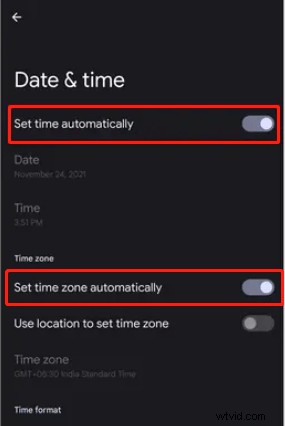
#4 Esci e accedi all'account Google
Inoltre, puoi provare a uscire dal tuo account Google e ad accedervi nuovamente in Google Play Store per gestire il messaggio "Siamo spiacenti, qualcosa è andato storto da parte nostra. Per favore riprova." o problema simile. Forse hai recentemente cambiato la password del tuo account Google o hai effettuato l'accesso con più account.
- In Google Play Store, vai a Impostazioni> Password e account .
- Premi sul tuo indirizzo email.
- Nella schermata delle impostazioni del tuo account Google, tocca Rimuovi account e confermare.
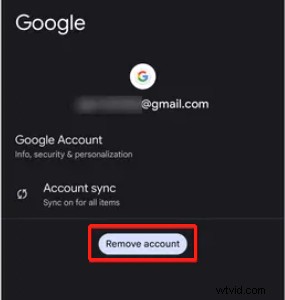
Quindi, accedi nuovamente al tuo account Google utilizzando Aggiungi account opzione.
Se il nuovo accesso all'account Google non risolve il problema, puoi sincronizzare l'account per vedere se aiuta. Basta toccare Sincronizzazione account opzione nella schermata delle impostazioni dell'account Google e segui la guida.
#5 Gestisci le preferenze del Google Play Store
Inoltre, una preferenza dell'app impropria può anche causare quell'errore. Quindi, devi controllare o reimpostare le tue preferenze di Google Play Store.
Il Google Play Store ha un'impostazione nativa per il download di app solo tramite Wi-Fi. Se hai questa opzione attiva e non stai utilizzando un Wi-Fi, i tuoi download verranno sospesi finché non ti connetti al Wi-Fi. Quindi, puoi facilmente risolvere il problema disabilitando quella funzione.
- In Google Play Store, vai su Impostazioni> Preferenze download app .
- In Preferenza download app, cambia la tua selezione su Su qualsiasi rete .
- Tocca FATTO .
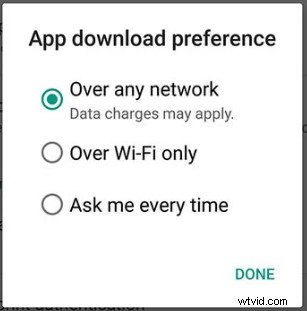
#6 Cancella Google Play Store / Google Play Service Cache
Se il problema persiste, potresti considerare un problema di archiviazione dei dati. Vale a dire, puoi provare a svuotare la cache dei dati di Google Play Store o Google Play Service.
- In Google Play Store, passa a Impostazioni> App> Visualizza tutte le app> Google Play Store> Memoria e cache .
- Nelle impostazioni di archiviazione del Google Play Store, tocca Svuota cache opzione.
- Inoltre, ti consigliamo di forzare l'arresto di Google Play Store e di riavviarlo.
<
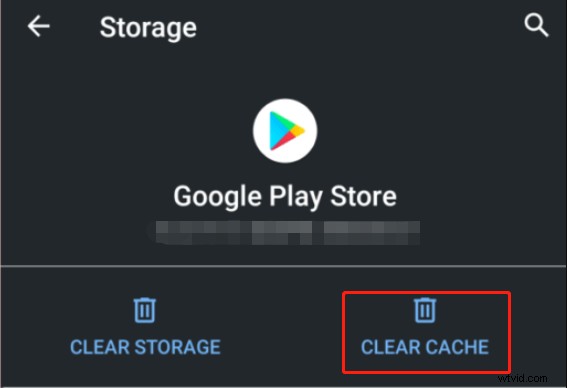
Allo stesso modo, vai su Impostazioni> App> Vedi tutte le app> Google Play Service> Memoria e cache per svuotare la cache per Google Play Service.
#7 Disinstalla/Reinstalla Google Play Store
Inoltre, puoi provare a disinstallare gli aggiornamenti del Google Play Store per eseguire il downgrade alla versione precedente. O viceversa, se al momento non stai eseguendo l'ultima versione, aggiorna semplicemente all'ultima edizione per vedere se il problema scompare o meno.
Oppure potresti dover disinstallare Google Play Store e reinstallarlo sul tuo smartphone o altri dispositivi.
#8 Installa file APK dal browser web
Se sfortunatamente, nessuna delle soluzioni di cui sopra ha risolto con successo il tuo problema e rimuove il messaggio "scusate, qualcosa è andato storto. Per favore riprova più tardi”, puoi trovare i file APK delle tue app target cercando nel tuo browser e installandoli direttamente dai loro siti ufficiali.
A differenza dell'App Store su iPhone, non ci sono limitazioni all'aggiunta di app da altre risorse su dispositivi Android.
#9 Affidati all'alternativa al Google Play Store
Infine, puoi usufruire dei sostituti del Google Play Store. Di solito, la tua marca di cellulare ha il proprio app store. Ad esempio, i cellulari Samsung hanno Galaxy Store. Se il tuo telefono non ha il suo app store, puoi sfruttare Amazon App Store per ottenere i programmi che desideri.
Leggi anche:Google Play Music si spegnerà:sposta la musica su YouTube Music
Conclusione
Se soffri di "UH OH, sembra che qualcosa sia andato storto. Per favore riprova più tardi." Messaggio di errore del Play Store, puoi gestirlo con una delle soluzioni di cui sopra. In realtà, i metodi di cui sopra si applicano non solo ai dispositivi Android, ma anche a iPhone, iPad, iPod, Mac, ecc.
Se hai metodi aggiuntivi, condividili con noi nella zona commenti qui sotto!
Strumenti di gestione video/audio/foto consigliati
Queste applicazioni sono completamente compatibili con Windows 11/10/8.1/8/7.
MiniTool MovieMaker
Un software di editing video facile da usare senza filigrane e limiti. I modelli incorporati ti consentono di creare rapidamente presentazioni personali e condividerle con i tuoi amici!
MiniTool uTube Downloader
Scarica gratuitamente video, audio e sottotitoli di YouTube senza pubblicità o bundle. Può eseguire più attività contemporaneamente ad alta velocità e supporta più formati di file.
Convertitore video MiniTool
Converti rapidamente video e audio da un formato di file a un altro da applicare a più dispositivi. Supporta oltre 1000 formati di output popolari e la conversione batch. Inoltre, può anche registrare schermi di PC senza filigrana.
